將檔案儲存在 Google 雲端硬碟和 Microsoft OneDrive 等雲端平台已成為現今的常態。然而,在這些服務之間移動文件,經常感覺既複雜又耗時。本指南提供三種簡單的方法來傳輸檔案和資料夾。其中一個最佳選擇是 CloudMounter—這是一款安全的工具,可以簡化流程,讓你輕鬆地將 Google 雲端硬碟的檔案遷移到 OneDrive。
從 Google Drive 遷移到 Microsoft OneDrive 的熱門方法
本機儲存空間很容易就會填滿,這時像 Google Drive 和 OneDrive 這樣的雲端儲存服務就派上用場—它們讓你可以將檔案儲存在線上。不過,免費方案提供的空間有限,因此你可能需要將資料轉移或備份到其他位置。
另一個轉用 OneDrive 的原因是它可以無縫整合微軟的生產力工具。這有助於企業簡化工作流程、提升協作效率,並且可以在不同裝置間輕鬆存取檔案。對於身處微軟生態系統的用戶來說,OneDrive 是個很棒的選擇。
因此,Google Drive 用戶經常會尋找方法,將資料從 Google Drive 複製到 OneDrive。讓我們來看看各種傳輸照片和其他檔案方法的主要特點。
選項 1. 手動將您的 Google 雲端硬碟檔案複製到 OneDrive
在網頁瀏覽器中,你可以對檔案/資料夾執行基本操作:載入(匯入)建立、複製、移動、儲存(匯出)重新命名、刪除。那麼,如何透過網頁瀏覽器將檔案上傳到 Google 雲端硬碟呢?
1. 您必須分別下載您的檔案以及「與我共用」資料夾中的檔案。
2. 檔案較大時,下載和上傳可能需要一些時間。
3. 確保你的電腦有足夠的儲存空間來存放來自 Google Drive 帳戶的所有檔案。
4. 在整個過程中請保持您的電腦開機,因為任何中斷都可能導致傳輸失敗。
5. 當下載多個檔案時,Google會將它們壓縮成一個壓縮檔案。
選項 2. 使用 Google Takeout 將您的雲端硬碟檔案移轉到 OneDrive
Google Takeout 是一個免費工具,可讓您從多個 Google 服務中下載內容,並匯出成壓縮檔案。使用 Google Takeout 可以匯出的服務包括日曆、聯絡人、雲端硬碟、相片、地圖等。這是建立備份或將檔案匯出至其他雲端儲存服務以便移轉或搬移的理想方式。
然而,這種搬移方法有一些限制,也存在某些不便之處:
1.「與我共用」資料夾中的檔案無法透過 Google Takeout 匯出。若要轉移共用檔案,請手動下載,然後上傳至 OneDrive。
2. Google Takeout 不會傳送單一檔案和資料夾,而是會建立壓縮檔。你可以選擇特定的資料類型,但匯出時會是壓縮檔案。下載並解壓縮後,可能需要在 OneDrive 中重新整理檔案,因為資料夾結構可能無法正確轉移。
3. 超過 2 GB 的匯出檔案會被分割成多個 .zip 檔案,這可能會讓下載過程變得複雜。有些檔案在匯出時可能無法正確產生,需要您重新申請匯出存檔。
4. 根據您要匯出的資料量和檔案大小,建立 Google Takeout 封存檔可能需要數小時甚至數天的時間。
5. 您可以在 7 天內存取歸檔,之後下載連結會失效。Google Takeout 也將下載次數限制為 5 次。連結過期後,您可以建立新的歸檔。請放心,您在 Google 服務中的資料會保持安全。
如何使用 CloudMounter 將 Google Drive 資料轉移到 OneDrive
如果你想要直接將資料夾從 Google Drive 移動到 OneDrive,建議考慮使用 CloudMounter 這個強大的雲端管理工具。這款應用程式讓你能夠在單一且便利的位置管理不同平台上的檔案。只需依照以下步驟操作即可開始:
1. 下載並在您的電腦上安裝 CloudMounter。
2. 開啟應用程式,並分別輸入您的登入憑證以連結您的 Google Drive 和 OneDrive 帳戶。
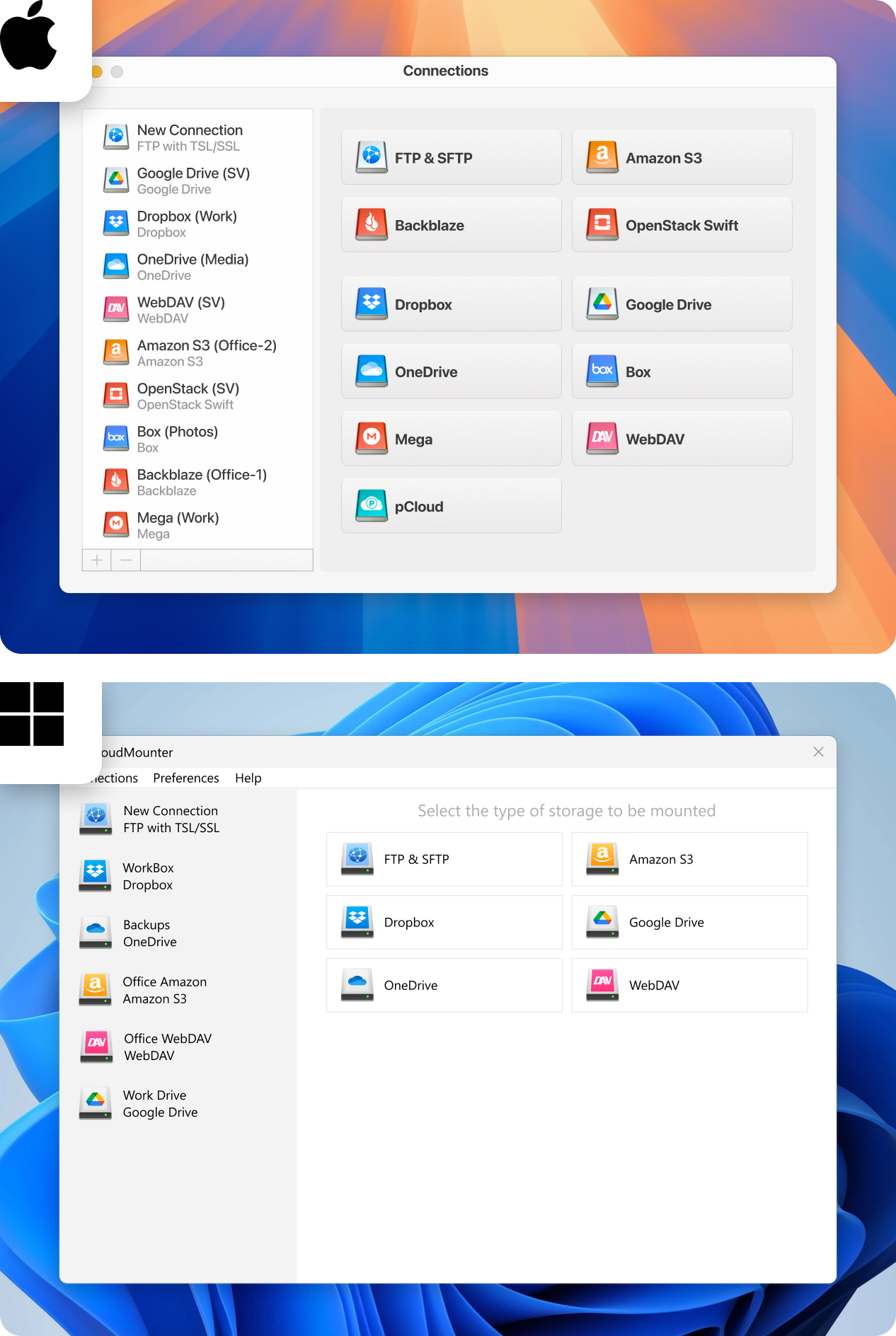
3. 連線完成後,您的雲端帳戶將會在檔案總管中顯示為本機磁碟。
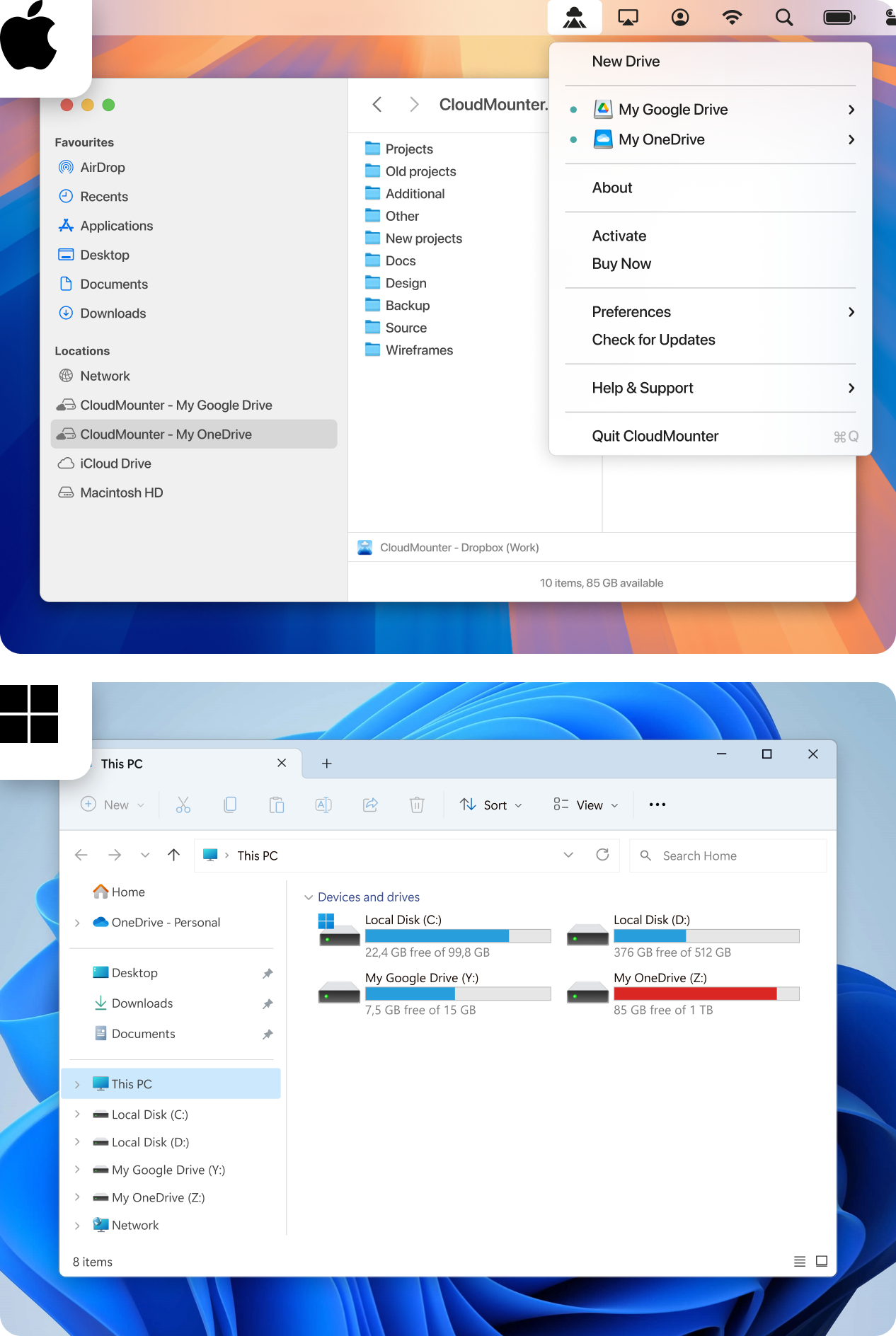
4. 在 macOS 的 Finder 或 Windows 的檔案總管中導航至雲端儲存資料夾,找到您想要移動的檔案或資料夾。現在您可以雙向傳輸檔案─無論是從 OneDrive 傳到 Google Drive,還是相反。
將您的 Drive 資料移動到 OneDrive 而不需下載的最佳方法
CloudMounter 是一款多合一工具,讓您輕鬆在不同雲端儲存服務或遠端伺服器之間移動資料夾和檔案。您可以將 Google 雲端硬碟 和 OneDrive 掛載為網路磁碟機,並直接在 Finder 或檔案總管中管理,就像管理本機檔案一樣。以下是使用 CloudMounter 的一些優點:
- 在一個地方管理您所有的雲端資料。
- 可新增任意數量的雲端儲存帳號。
- 使用 256 位元 AES 加密,保障您的資料免於未經授權的存取。
- 整合於 Mac 的 Finder 和 Windows 的檔案總管。
- 適用於個人和商務帳號,包括 Google Workspace/G Suite 和 OneDrive for Business。
此外,還需考量此桌面應用程式的重要功能:
- 提供連接多種雲端儲存與網路服務的存取權。
- 支援遠端伺服器上的資料管理。
在檢視過所有將檔案從 Google 雲端硬碟移動到 OneDrive 的方法後,我們希望您能夠有信心做出選擇。
| 功能 | 手動下載和上傳 | Google Takeout 匯出 | CloudMounter |
| 將大量資料分割成壓縮檔 | |||
| 免費選項 | |||
| 透過密碼進行用戶端加密 | |||
| 同時在不同雲端服務的多個帳戶之間移動 |
在 Windows 或 Mac 上安裝此解決方案,將您的文件上傳到雲端,釋放電腦上寶貴的磁碟空間。從單一平台連接至熱門的雲端服務,並直接操作線上檔案,就像它們儲存在本地一樣。CloudMounter 團隊持續提升這款軟體。
結論
在本文中,我們介紹了從 Google Drive 移轉檔案到 OneDrive 的熱門方法之優缺點。手動轉移可能很複雜,特別是當需要處理大型檔案或大量資料時。相比之下,使用專門的工具(如 CloudMounter)會更快速且簡單。CloudMounter 應用程式讓您能直接從 Finder 或檔案總管管理跨多個雲端服務與帳號的檔案,節省您的時間與精力。
